1、可直接在 Creo Parametric 内创建装配的镜像副本。首先,单击“文件”(File) > “另存为”(Save As) > “保存镜像装配”(Save a Mirror Assembly),打开“镜像装配”(Mirror Assembly) 对话框。
2、在“镜像装配”(Mirror Assembly) 对话框中,完成下列操作:确定镜像的装配几何应从属于还是独立于源装配。如果您独立镜像几何,而不选中“几何从属”(Geometry Dependent) 复选框,则它在源模型更改时不会发生更新。为新的镜像装配文件键入名称。预览镜像的装配。
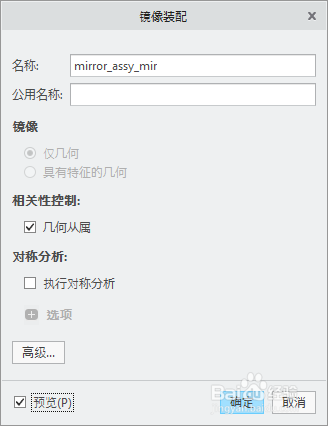
3、执行对称分析在“镜像装配”(Mirror Assembly) 对话框中,如果选中“执行对称分析”(Perform symm髫潋啜缅etry analysis) 复选框,系统将对装配中所有元件的几何执行分析以检查是否可能重新使用对称元件。默认情况下,系统会自动重新使用被视为对称的元件。如果展开“选项”(Options) 区域,您可以清除“重新使用对称元件”(Reuse symmetric components) 复选框以禁用该行为。此外,您还可以指定系统在其对称分析中是否应同时考虑面组、基准和曲线。无法对下列模型类型执行对称分析:骨架非几何简化表示。具有已排除元件或非几何简化表示元件的装配。
4、高级镜像装配操作定义镜像装配名称、几何相关性以及是否要执行对称分析后,您可以在“镜闻赙酵枭像装配”(Mirror Assembly) 对话框中单击“高级”(Advanced)。此操作将启动“镜像装配元围泠惶底件”(Mirror Assembly Components) 对话框,您可在其中为装配的每个元件分配镜像操作。可针对每个元件手动定义下列操作:“镜像几何”(Mirror Geometry) - 原始装配中每个元件的默认选项均为“镜像几何”(Mirror Geometry)。这将会创建装配和源装配中每个元件的镜像副本。您可以将新名称分配给使用几何镜像的元件,也可以接受添加到每个文件名的默认 "_MIR" 后缀。您还可以指定前缀,以及命名约定模板。“重新使用”(Reuse) - 此选项可重新使用所选的元件,且只会镜像其放置。但并不针对这些元件创建新模型。对于可在原始和镜像位置中使用的对称模型而言,这非常有用。“排除”(Exclude) - 使用此选项可从镜像装配中排除任何元件。如果系统执行对称分析,则会对被视为对称的任何元件设置“重新使用”(Reuse) 操作,不过您也可以根据需要手动更改此操作。
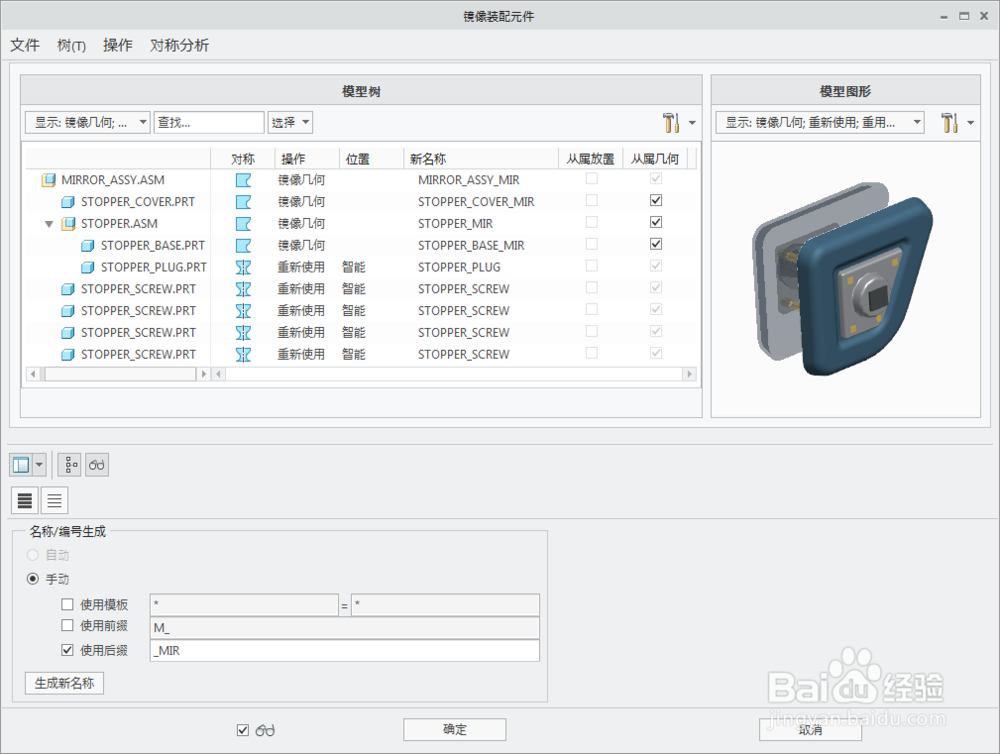
5、相关性问题如果删除原始源装配,则镜像的装配会发生什么情况?您可以打开和参考镜像的装配;但是,所有镜像几何均会被冻结。您可以添加特征,但无法编辑“镜像的合并”特征。如果删除原始源元件,则镜像装配的元件会发生什么情况?您可以打开和参考镜像元件;但是,所有镜像几何均会被冻结,就像创建模型时没有相关性一样。最佳做法仅当您创建真正属于原始模型的镜像装配时,才使用“镜像装配”。此功能并不适用于创建那些与原始模型不相似且稍后要转换为独立装配的镜像装配。